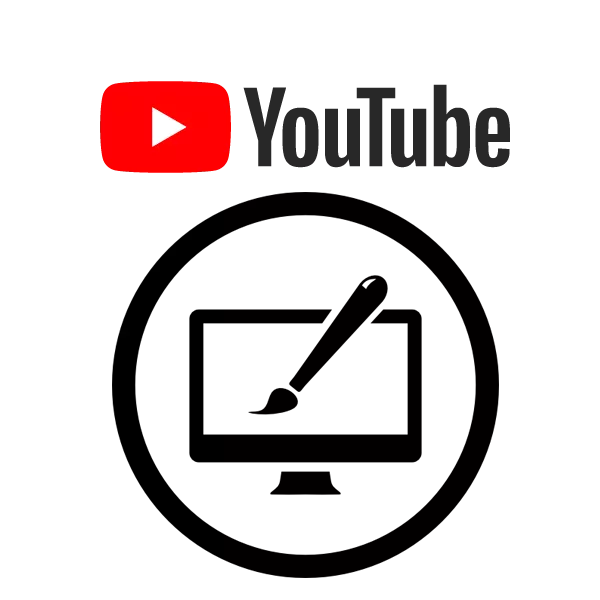
Visiems vartotojams visame pasaulyje "Google" pristatė naują "YouTube Video Hosting" vaizdo įrašą. Anksčiau buvo įmanoma pereiti prie seno su įmontuota funkcija, bet dabar ji dingo. Grąžinkite buvusį dizainą padės atlikti tam tikrus manipuliacijas ir diegiant naršyklės plėtinius. Apsvarstykite šį procesą daugiau.
Grįžti į seną dizainą "YouTube"
Naujas dizainas yra labiau tinka mobiliesiems paraiškai išmaniųjų telefonų ar tablečių, tačiau didelių kompiuterinių monitorių savininkai nėra labai patogu naudoti tokį dizainą. Be to, silpnų kompiuterių savininkai dažnai skundžiasi dėl lėto darbo vietos ir trikdžių. Išsiaiškinkime su senu klirensu skirtingose naršyklėse.Naršyklės ant chromo variklio
Populiariausios interneto naršyklės ant chromo variklio yra: "Google Chrome", "Opera" ir "Yandex.Browser". Senojo "YouTube" dizaino grąžinimo procesas beveik nesiskiria nuo jų, todėl pažvelgsime į "Google Chrome" pavyzdį. Kitų naršyklių savininkai turės atlikti tuos pačius veiksmus:
Atsisiųskite "YouTube" grįžta iš "Google Webstore"
- Eikite į "Chrome" internetinę parduotuvę ir įveskite "YouTube" grįžtumėte arba naudokite aukščiau esančią nuorodą.
- Raskite reikiamą išplėtimą sąraše ir spustelėkite Įdiegti.
- Patvirtinkite leidimą įdiegti papildymus ir tikėtis proceso pabaigos.
- Dabar jis bus rodomas ant skydelio su kitais plėtiniais. Jei norite išjungti arba pašalinti "YouTube", spustelėkite savo piktogramą.
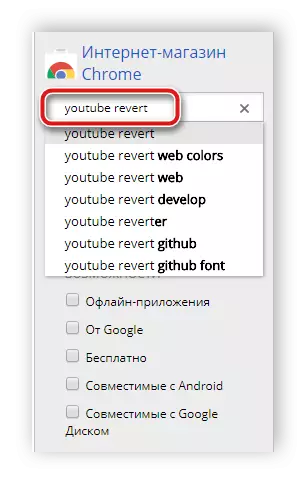
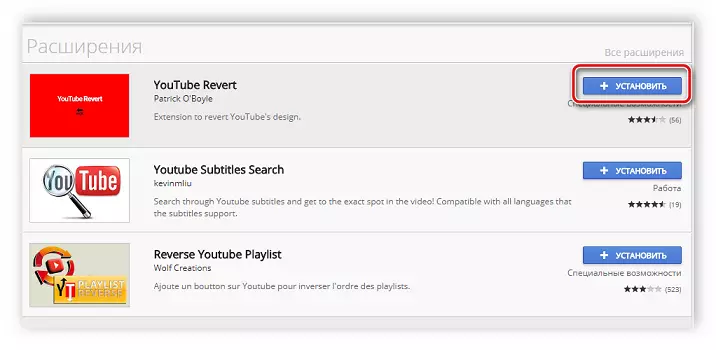
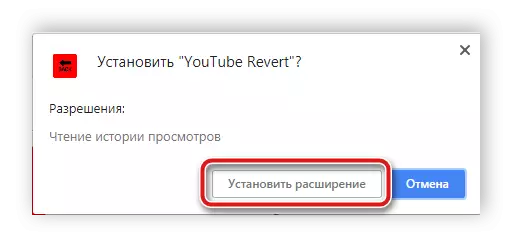
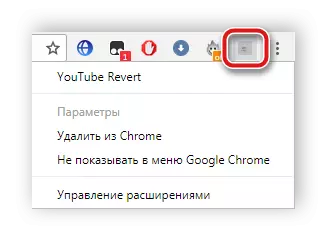
Galite iš naujo paleisti "YouTube" puslapį ir naudokite jį su senu dizainu. Jei norite grįžti į naują, tada tiesiog ištrinti pratęsimą.
Mozilla Firefox.
Deja, aukščiau aprašyta plėtra nėra "Mozilla" parduotuvėje, todėl "Mozilla Firefox" naršyklės savininkai turės atlikti šiek tiek kitų veiksmų, kad grąžintumėte seną "YouTube" stilių. Tiesiog atlikite instrukcijas:
- Eikite į "Greeemonkey" priedą "Mozilla" parduotuvėje ir spustelėkite "Pridėti į" Firefox ".
- Patikrinkite paraiškoje pateiktą teisių sąrašą ir patvirtinkite jo diegimą.
- Jis lieka tik atlikti scenarijų diegimą, kuris bus amžinai grąžinti "YouTube" į seną dizainą. Norėdami tai padaryti, sekite toliau pateiktą nuorodą ir spustelėkite "Spauskite čia norėdami įdiegti".
- Patvirtinkite scenarijų nustatymą.
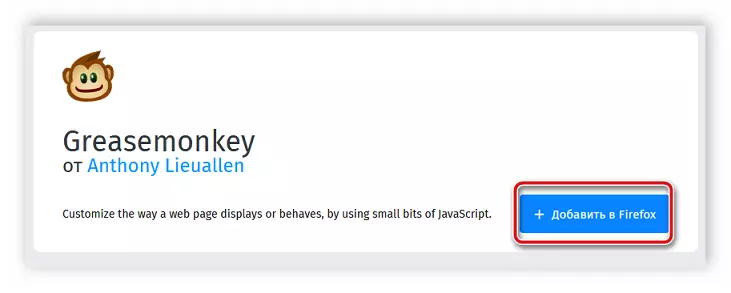

Atsisiųskite "Firefox" priedus "GreaseMymey"
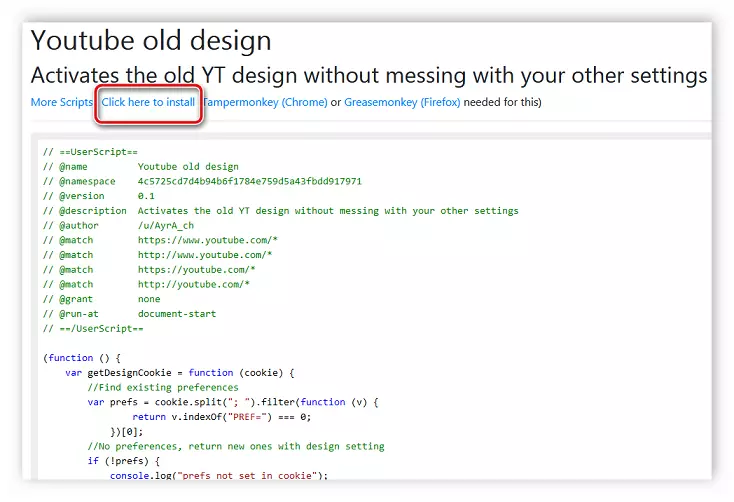
Atsisiųskite "YouTube" seną dizainą iš oficialios svetainės
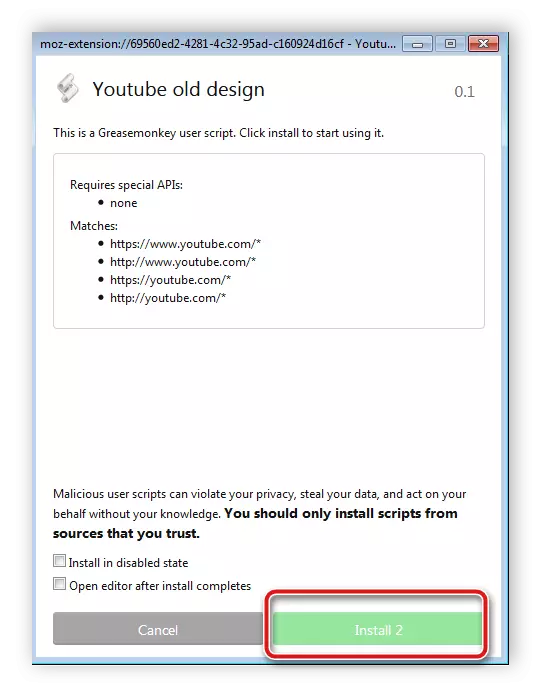
Iš naujo paleiskite naršyklę, kad pasiektumėte naujus nustatymus. Dabar "YouTube" svetainėje pamatysite išskirtinai seną dizainą.
Grįžęs į seną kūrybinės studijos dizainą
Ne visi sąsajos elementai keičiami naudojant plėtinius. Be to, kūrybinės studijos išvaizda ir papildomos funkcijos yra sukurtos atskirai, ir dabar yra naujos versijos bandymas, su kuriuo kai kurie vartotojai automatiškai perduodami į kūrybinės studijos bandymo versiją. Jei norite grįžti į ankstesnį dizainą, turėsite atlikti tik keletą paprastų veiksmų:
- Spustelėkite savo kanalo avatarą ir pasirinkite "Creative Studio".
- Šaltinis į kairės ir meniu apačioje ir spustelėkite "Klasikinė sąsaja".
- Nurodykite naujos versijos atmetimo priežastį arba praleiskite šį veiksmą.
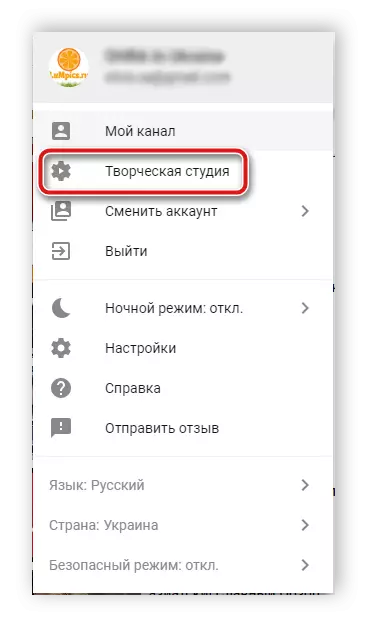

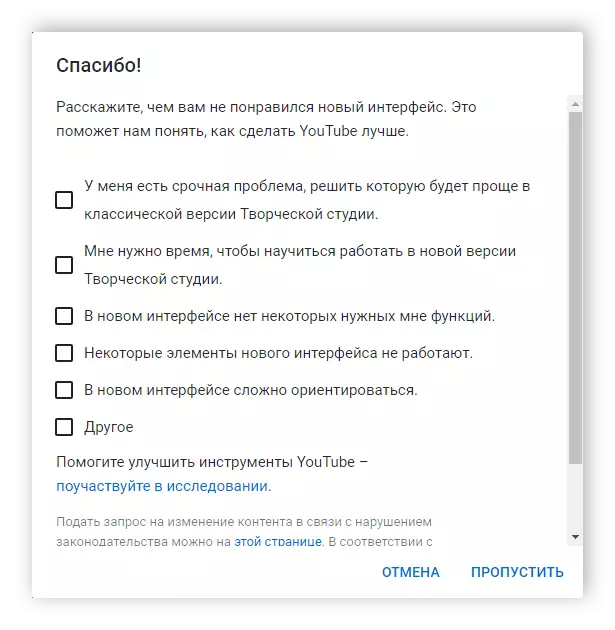
Dabar kūrybinės studijos dizainas pasikeis į naują versiją tik tuo atveju, jei kūrėjai jį gauna iš bandymo režimo ir bus visiškai atsisakyta nuo senojo dizaino.
Šiame straipsnyje išsamiai išnagrinėjome "YouTube" vizualinio dizaino grįžimą į seną versiją. Kaip matote, tai yra lengva pakankamai, tačiau reikalingas trečiųjų šalių plėtinių ir scenarijų įrengimas, kuris gali sukelti sunkumų kai kuriuose vartotojams.
